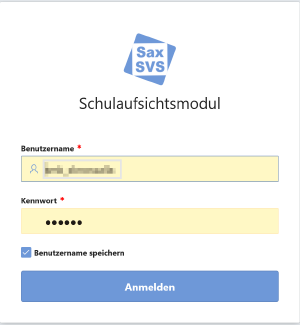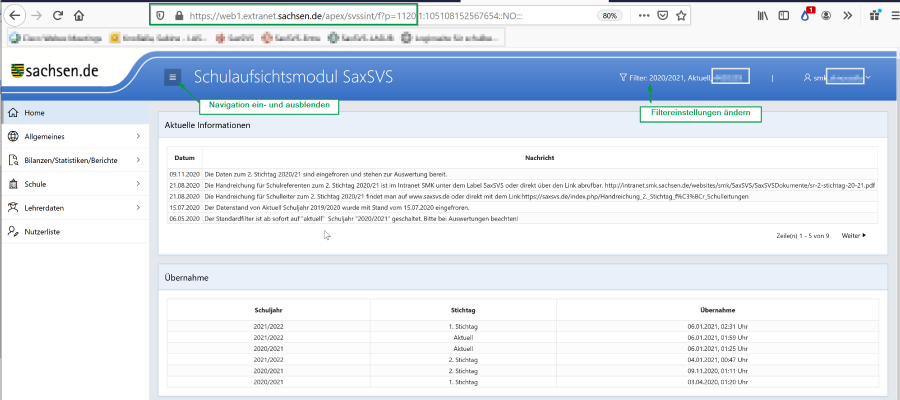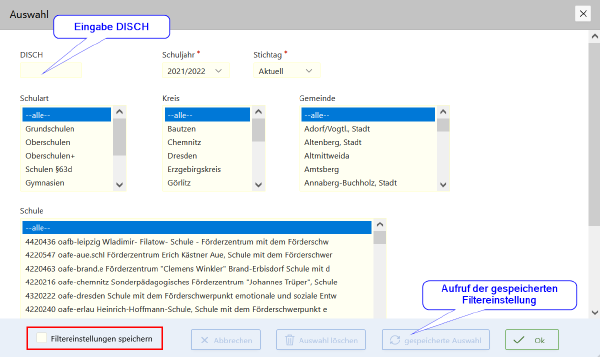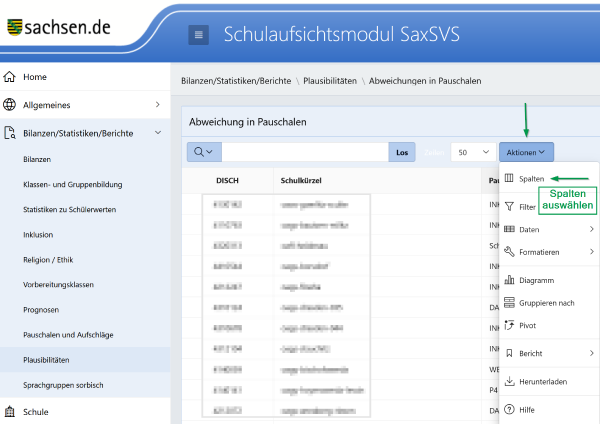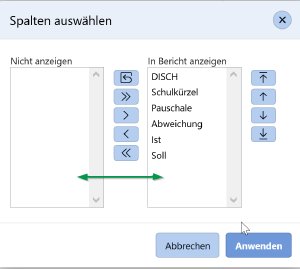Anmeldung-TM: Unterschied zwischen den Versionen
Rose (Diskussion | Beiträge) Keine Bearbeitungszusammenfassung |
Rose (Diskussion | Beiträge) Keine Bearbeitungszusammenfassung |
||
| Zeile 1: | Zeile 1: | ||
__NUMBEREDHEADINGS__ | |||
Das Trägermodul dient den Schulnetzplanern und Schulpflichtüberwachern als Hilfsmittel zur Suche der erforderlichen Informationen. | Das Trägermodul dient den Schulnetzplanern und Schulpflichtüberwachern als Hilfsmittel zur Suche der erforderlichen Informationen. | ||
==Anmeldung== | |||
Zum Aufrufen des Aufsichtsmodul wird folgender Link verwendet: | |||
https://web1.extranet.sachsen.de/apex/svssint/f?p=2201 | |||
Die Anmeldung erfolgt mit den Benutzerdaten und Passwort. Die Benutzerdaten stimmen mit denen des alten Trägermoduls überein. | |||
Benutzerdaten: Benutzername = 1. Buchstabe Vorname und Nachname --> smk_vnachname/Passwort | |||
[[Datei:Anmelden.png|300px]] | |||
<br> | |||
[[Datei:Startseite.png|900px]] | |||
==Filtereinstellung== | |||
Filterkriterien sind: | |||
::Schuljahr | |||
::Stichtag | |||
::Schulart | |||
::Kreis | |||
::Gemeinde | |||
::Schule | |||
::DISCH | |||
Der Filter ist so gestaltet, dass der Focus immer auf dem DISCH liegt. Über die Eingabe des DISCH gelangt man direkt zur Schule. | |||
Filtereinstellungen können durch den Nutzer gespeichert werden. Innerhalb einer Session können die Filtereinstellungen verändert werden. Beim nächsten Aufruf des Aufsichtsmoduls erscheint die persönlich gespeicherte Filtereinstellung. | |||
:: gespeicherte Filtereinstellung --> holt den persönlich gespeicherten Filter aus der Datenbank zurück | |||
:: Auswahl löschen --> setzt die gespeicherte Filtereinstellung auf den Standardfilter zurück | |||
[[Datei:Filter.png|600px]] | |||
[[Datei:Filter-tm.png|600px]] | |||
==Navigation== | |||
Die Navigationsleiste besteht aus folgenden Hauptgliederungspunkten: | |||
::Home | |||
::Allgemeines | |||
::Bilanzen/Statistiken/Berichte | |||
::Schule | |||
::Lehrerdaten | |||
<br> | |||
Die Navigation lässt sich über diesen Schalter [[Datei:Menü.png|30px]] ausblenden. | |||
<br> | |||
<br> | |||
[[Datei:Navigation.png|900px]] | |||
<br> | |||
<br> | |||
Durch Anklicken der Hauptgliederungspunkte wird die darunter liegende Gliederungsebene geöffnet. Auf den Kacheln werden die Inhalte kurz benannt. Das Klicken auf die Kacheln öffnet die Übersichten. | |||
<br> | |||
<br> | |||
[[Datei:Bericht-Schüler-Klassen.png|900px]] | |||
==Filter in Tabellen anwenden== | |||
Tabellen können individuell angepasst werden. Dazu können Spalten ein- oder ausgeblendet werden und innerhalb der Tabelle Filter angewendet werden | |||
<br> | |||
*Spalten ein- und ausblenden --> '''Aktionen''' --> '''Spalten''' --> mittels der blauen Pfeile können die gewünschten Spalten ein- oder ausgeblendet werden --> mit '''Anwenden''' bestätigen. | |||
[[Datei:Tabellen_anpassen.png|600px]] | |||
[[Datei:Spalten_auswählen.png|300px]] | |||
*nach Kriterien filtern --> '''Aktionen''' --> '''Filter''' --> '''Spalten''' wählen --> Filterkriterium auswählen --> '''Anwenden''' | |||
[[Datei:Spalten_Filter.png|600px]] | |||
*Zur Weiterverarbeitung können die Daten heruntergeladen werden --> '''Aktionen''' --> '''Herunterladen''' | |||
::CSV --> Öffnen in Excel | |||
::PDF | |||
::Emailversand | |||
[[Datei:Herunterladen.png|600px]] | |||
<br> | |||
[[Kategorie: Aufsichtsmodul]] | |||
[[Kategorie: Trägermodul]] | [[Kategorie: Trägermodul]] | ||
Version vom 12. Juli 2022, 12:03 Uhr
__NUMBEREDHEADINGS__ Das Trägermodul dient den Schulnetzplanern und Schulpflichtüberwachern als Hilfsmittel zur Suche der erforderlichen Informationen.
Anmeldung
Zum Aufrufen des Aufsichtsmodul wird folgender Link verwendet: https://web1.extranet.sachsen.de/apex/svssint/f?p=2201
Die Anmeldung erfolgt mit den Benutzerdaten und Passwort. Die Benutzerdaten stimmen mit denen des alten Trägermoduls überein.
Benutzerdaten: Benutzername = 1. Buchstabe Vorname und Nachname --> smk_vnachname/Passwort
Filtereinstellung
Filterkriterien sind:
- Schuljahr
- Stichtag
- Schulart
- Kreis
- Gemeinde
- Schule
- DISCH
Der Filter ist so gestaltet, dass der Focus immer auf dem DISCH liegt. Über die Eingabe des DISCH gelangt man direkt zur Schule. Filtereinstellungen können durch den Nutzer gespeichert werden. Innerhalb einer Session können die Filtereinstellungen verändert werden. Beim nächsten Aufruf des Aufsichtsmoduls erscheint die persönlich gespeicherte Filtereinstellung.
- gespeicherte Filtereinstellung --> holt den persönlich gespeicherten Filter aus der Datenbank zurück
- Auswahl löschen --> setzt die gespeicherte Filtereinstellung auf den Standardfilter zurück
Navigation
Die Navigationsleiste besteht aus folgenden Hauptgliederungspunkten:
- Home
- Allgemeines
- Bilanzen/Statistiken/Berichte
- Schule
- Lehrerdaten
Die Navigation lässt sich über diesen Schalter ![]() ausblenden.
ausblenden.
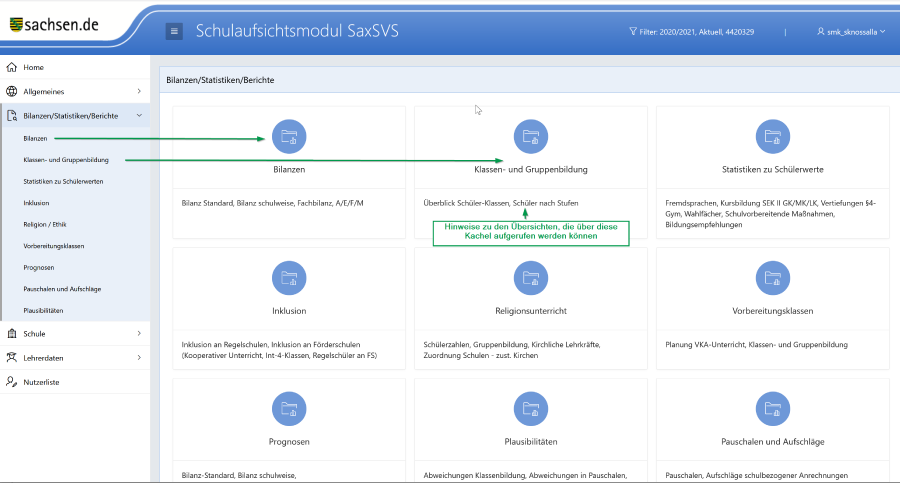
Durch Anklicken der Hauptgliederungspunkte wird die darunter liegende Gliederungsebene geöffnet. Auf den Kacheln werden die Inhalte kurz benannt. Das Klicken auf die Kacheln öffnet die Übersichten.

Filter in Tabellen anwenden
Tabellen können individuell angepasst werden. Dazu können Spalten ein- oder ausgeblendet werden und innerhalb der Tabelle Filter angewendet werden
- Spalten ein- und ausblenden --> Aktionen --> Spalten --> mittels der blauen Pfeile können die gewünschten Spalten ein- oder ausgeblendet werden --> mit Anwenden bestätigen.
- nach Kriterien filtern --> Aktionen --> Filter --> Spalten wählen --> Filterkriterium auswählen --> Anwenden
- Zur Weiterverarbeitung können die Daten heruntergeladen werden --> Aktionen --> Herunterladen
- CSV --> Öffnen in Excel
- Emailversand